工作表的格式化操作教案
- 格式:doc
- 大小:31.50 KB
- 文档页数:3
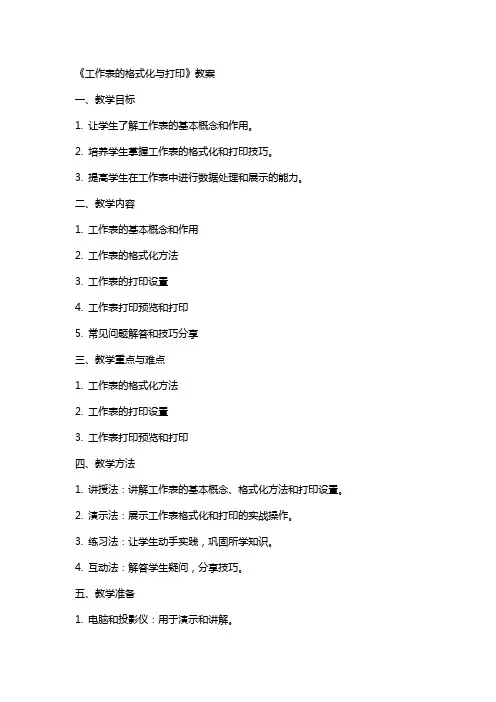
《工作表的格式化与打印》教案一、教学目标1. 让学生了解工作表的基本概念和作用。
2. 培养学生掌握工作表的格式化和打印技巧。
3. 提高学生在工作表中进行数据处理和展示的能力。
二、教学内容1. 工作表的基本概念和作用2. 工作表的格式化方法3. 工作表的打印设置4. 工作表打印预览和打印5. 常见问题解答和技巧分享三、教学重点与难点1. 工作表的格式化方法2. 工作表的打印设置3. 工作表打印预览和打印四、教学方法1. 讲授法:讲解工作表的基本概念、格式化方法和打印设置。
2. 演示法:展示工作表格式化和打印的实战操作。
3. 练习法:让学生动手实践,巩固所学知识。
4. 互动法:解答学生疑问,分享技巧。
五、教学准备1. 电脑和投影仪:用于演示和讲解。
2. 教学PPT:展示教学内容和操作步骤。
3. 练习文件:供学生实践操作。
4. 参考资料:提供给学生查阅。
【教学环节】1. 导入:简要介绍工作表的概念和作用。
2. 新课讲解:讲解工作表的格式化方法,包括字体、颜色、单元格边框等。
3. 实操演示:展示工作表格式化和打印设置的实战操作。
4. 练习时间:学生动手实践,完成工作表的格式化和打印设置。
5. 疑问解答:解答学生在实践过程中遇到的问题。
6. 技巧分享:分享工作表格式化和打印的实用技巧。
7. 课堂小结:总结本节课所学内容。
8. 作业布置:布置相关练习题,巩固所学知识。
9. 课后反思:鼓励学生思考和总结自己在实践过程中的收获。
10. 课后拓展:提供相关学习资源,供学生进一步学习。
六、教学过程1. 导入:通过一个实际案例,让学生了解工作表格式化和打印在日常工作中的重要性。
2. 新课讲解:讲解工作表的格式化方法,包括单元格样式、表格样式、图表样式等。
3. 实操演示:展示如何使用格式化工具对工作表进行美化,以及如何调整页面布局和打印设置。
4. 练习时间:学生动手实践,对工作表进行格式化和打印设置,以达到美观和实用的效果。
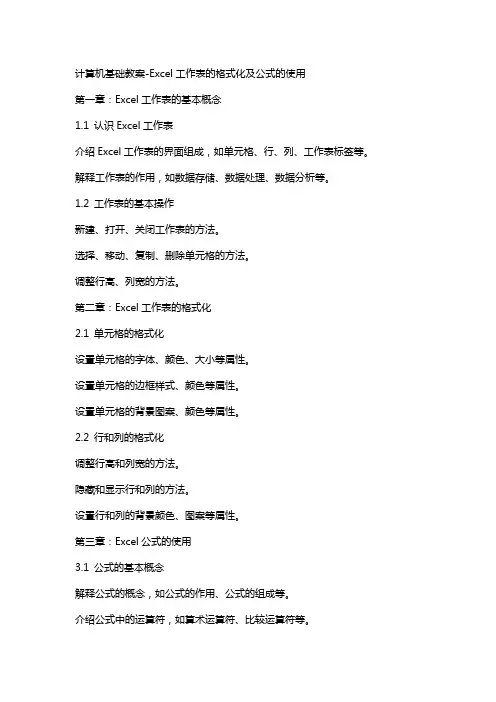
计算机基础教案-Excel工作表的格式化及公式的使用第一章:Excel工作表的基本概念1.1 认识Excel工作表介绍Excel工作表的界面组成,如单元格、行、列、工作表标签等。
解释工作表的作用,如数据存储、数据处理、数据分析等。
1.2 工作表的基本操作新建、打开、关闭工作表的方法。
选择、移动、复制、删除单元格的方法。
调整行高、列宽的方法。
第二章:Excel工作表的格式化2.1 单元格的格式化设置单元格的字体、颜色、大小等属性。
设置单元格的边框样式、颜色等属性。
设置单元格的背景图案、颜色等属性。
2.2 行和列的格式化调整行高和列宽的方法。
隐藏和显示行和列的方法。
设置行和列的背景颜色、图案等属性。
第三章:Excel公式的使用3.1 公式的基本概念解释公式的概念,如公式的作用、公式的组成等。
介绍公式中的运算符,如算术运算符、比较运算符等。
3.2 常见函数的使用介绍SUM、AVERAGE、COUNT等常用函数的使用方法。
解释函数的参数设置,如输入参数的顺序、参数的类型等。
第四章:单元格引用和公式的高级应用4.1 单元格引用介绍相对引用、绝对引用、混合引用的概念和应用。
解释三维引用的概念和应用。
4.2 公式的高级应用介绍数组公式的概念和应用。
解释公式的错误处理,如DIV/0!、REF!等错误。
第五章:条件格式和数据验证5.1 条件格式的使用介绍条件格式的概念和作用。
设置条件格式的规则和方法。
5.2 数据验证的使用介绍数据验证的概念和作用。
设置数据验证的规则和方法。
第六章:数据排序和筛选6.1 数据排序介绍数据排序的概念和作用。
讲解手动排序和自动排序的方法。
解释排序的依据和排序顺序。
6.2 数据筛选介绍数据筛选的概念和作用。
讲解筛选条件设置和筛选方法。
解释筛选的类型,如自动筛选、自定义筛选等。
第七章:图表的使用7.1 图表的基本概念介绍图表的概念和作用。
讲解图表的类型,如柱状图、折线图、饼图等。
7.2 创建和编辑图表讲解创建图表的方法和步骤。
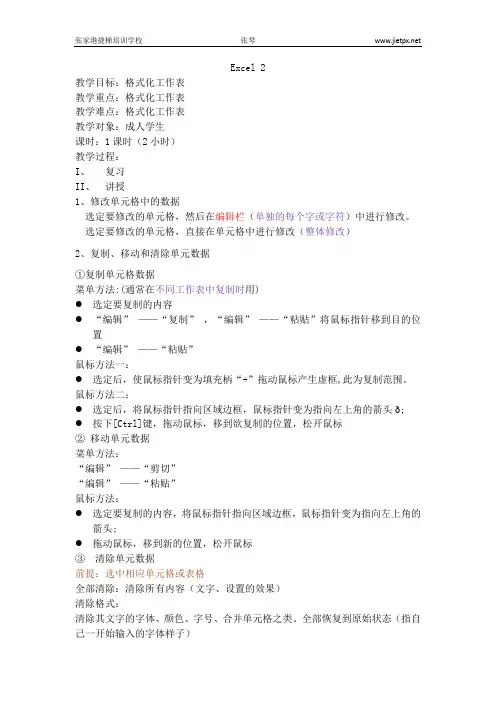
Excel 2教学目标:格式化工作表教学重点:格式化工作表教学难点:格式化工作表教学对象:成人学生课时:1课时(2小时)教学过程:I、复习II、讲授1、修改单元格中的数据选定要修改的单元格,然后在编辑栏(单独的每个字或字符)中进行修改。
选定要修改的单元格,直接在单元格中进行修改(整体修改)2、复制、移动和清除单元数据①复制单元格数据菜单方法:(通常在不同工作表中复制时用)●选定要复制的内容●“编辑” ——“复制” ,“编辑” ——“粘贴”将鼠标指针移到目的位置●“编辑” ——“粘贴”鼠标方法一:●选定后,使鼠标指针变为填充柄“+”拖动鼠标产生虚框,此为复制范围。
鼠标方法二:●选定后,将鼠标指针指向区域边框,鼠标指针变为指向左上角的箭头õ; ●按下[Ctrl]键,拖动鼠标,移到欲复制的位置,松开鼠标②移动单元数据菜单方法:“编辑” ——“剪切”“编辑” ——“粘贴”鼠标方法:●选定要复制的内容,将鼠标指针指向区域边框,鼠标指针变为指向左上角的箭头;●拖动鼠标,移到新的位置,松开鼠标③清除单元数据前提:选中相应单元格或表格全部清除:清除所有内容(文字、设置的效果)清除格式:清除其文字的字体、颜色、字号、合并单元格之类。
全部恢复到原始状态(指自己一开始输入的字体样子)清除内容:删除当中的文字方法二种:一种:开始——编辑——清除第二种:DELETE键清除批注:3、插入、删除单元格、行、列插入行、列如果要在第六行的位置插入一个新的内容,光标定位其的下一行位置如果要在第五列的位置插入一个新的内容,光标定位其的下一列位置插入单元格删除行、列选定需要删除的行或列的行号或列号,右击选择删除4、隐藏行或列选中,右击——隐藏显示隐藏的行或列:同时选中被隐藏行或列的邻居,右击——取消隐藏5、替换6、工作表窗口的拆分与冻结视图选项卡中的窗口组⑴、窗口的拆分水平、垂直、同时拆分⑵、窗口的冻结水平、垂直、同时冻结(p204)⑶输入单元格批注审阅——批注——新建批注7、打印工作表打印预览同WORD的页面设置方法一样8、设置行高列宽手动输入值、设置为默认行高或列宽III、练习。
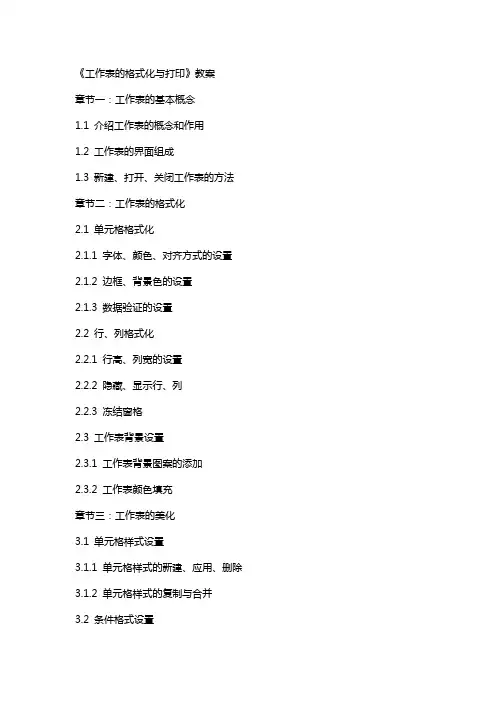
《工作表的格式化与打印》教案章节一:工作表的基本概念1.1 介绍工作表的概念和作用1.2 工作表的界面组成1.3 新建、打开、关闭工作表的方法章节二:工作表的格式化2.1 单元格格式化2.1.1 字体、颜色、对齐方式的设置2.1.2 边框、背景色的设置2.1.3 数据验证的设置2.2 行、列格式化2.2.1 行高、列宽的设置2.2.2 隐藏、显示行、列2.2.3 冻结窗格2.3 工作表背景设置2.3.1 工作表背景图案的添加2.3.2 工作表颜色填充章节三:工作表的美化3.1 单元格样式设置3.1.1 单元格样式的新建、应用、删除3.1.2 单元格样式的复制与合并3.2 条件格式设置3.2.1 条件格式的添加、修改、删除3.2.2 条件格式规则的创建与应用3.3 工作表样式设置3.3.1 工作表主题的设置3.3.2 工作表背景的设置章节四:工作表的打印设置4.1 页面设置4.1.1 纸张大小、打印方向、页边距的设置4.1.2 工作表页眉、页脚的设置4.2 打印区域设置4.2.1 打印区域的选定与设置4.2.2 打印的设置4.3 打印预览与打印4.3.1 打印预览的查看与调整4.3.2 打印工作表章节五:练习与案例5.1 练习题5.2 案例分析:工作表格式化与打印的实际应用场景5.3 答案与解析《工作表的格式化与打印》教案章节六:单元格格式化进阶6.1 单元格批注的添加与编辑6.2 单元格数字格式的设置6.2.1 数值、货币、日期格式的设置6.2.2 百分比、科学计数格式等的设置6.3 单元格对齐方式的进阶设置6.3.1 合并单元格的使用6.3.2 单元格内容自动换行的设置章节七:条件格式的高级应用7.1 复杂条件格式的创建7.1.1 使用公式作为条件7.1.2 使用多个条件进行格式设置7.2 数据条和图标集的使用7.2.1 数据条的添加与调整7.2.2 图标集的添加与选择7.3 在条件格式中使用公式章节八:工作表样式与主题8.1 工作表样式的创建与修改8.1.1 单元格样式的作用与创建8.1.2 工作表样式的应用与复制8.2 工作表主题的设置与应用8.2.1 内置主题的选用8.2.2 自定义主题的创建章节九:工作表打印的高级设置9.1 打印质量的设置9.1.1 分辨率的选择9.1.2 打印颜色和墨水的设置9.2 工作表打印的的特殊处理9.2.1 打印工作表的部分内容9.2.2 重复打印行章节十:综合案例与实战10.1 综合案例分析10.1.1 结合实际工作场景,分析工作表格式化和打印的需求10.1.2 演示如何应用所学知识解决实际问题10.2 实战演练10.2.1 学生动手实践,应用所学知识格式化和打印工作表10.2.2 学生互相评审,讨论打印效果的优化《工作表的格式化与打印》教案章节十一:数据表的美化11.1 数据表样式的应用11.1.1 应用内置数据表样式11.1.2 自定义数据表样式11.2 数据表条件的应用11.2.1 使用条件格式高亮显示重要数据11.2.2 使用数据条和图标集可视化数据章节十二:图表的格式化与打印12.1 图表的插入与编辑12.1.1 插入不同类型的图表12.1.2 修改图表的数据和样式12.2 图表的格式化12.2.1 调整图表的大小和位置12.2.2 设置图表的、图例和轴标签12.3 图表的打印设置12.3.1 打印图表的注意事项12.3.2 在打印中包含图表章节十三:工作表的保护与共享13.1 工作表的保护13.1.1 保护工作表结构13.1.2 保护工作表中的数据13.2 工作表的共享13.2.1 共享工作簿的设置13.2.2 允许多个用户编辑工作表章节十四:工作表的协作与审核14.1 工作表的协作14.1.1 使用跟踪更改功能14.1.2 管理共享工作簿的用户和权限14.2 工作表的审核14.2.1 使用审核功能检查工作表14.2.2 解决问题和冲突章节十五:总结与拓展学习15.1 课程总结15.1.1 回顾本课程的主要内容和知识点15.1.2 强调工作表格式化和打印的重要性和实用性15.2 拓展学习资源15.2.1 推荐相关的学习材料和在线资源15.2.2 鼓励学生进行自主学习和实践重点和难点解析本文主要介绍了Excel工作表的格式化与打印相关知识,重点包括工作表的基本概念、格式化、美化、打印设置,以及数据表的美化、图表的格式化与打印、工作表的保护与共享、协作与审核等内容。
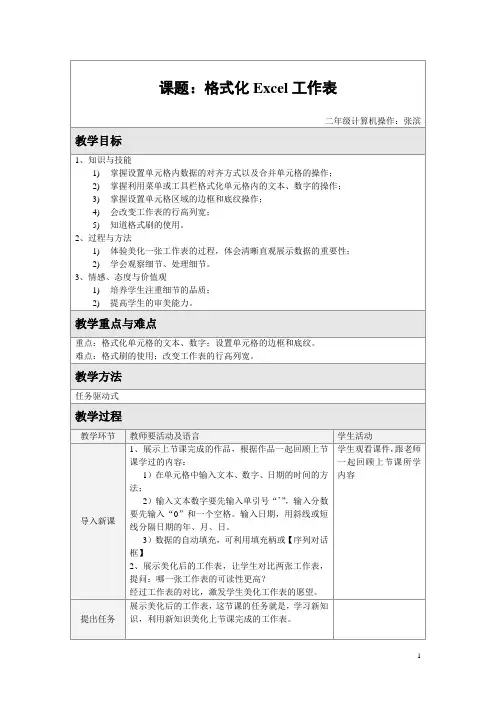
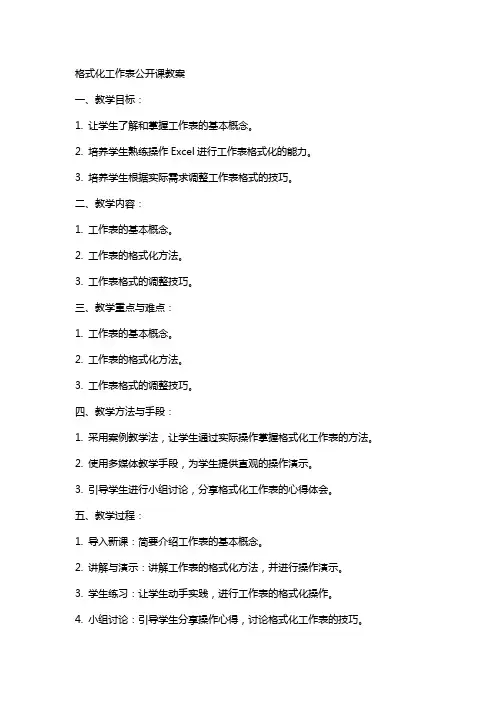
格式化工作表公开课教案一、教学目标:1. 让学生了解和掌握工作表的基本概念。
2. 培养学生熟练操作Excel进行工作表格式化的能力。
3. 培养学生根据实际需求调整工作表格式的技巧。
二、教学内容:1. 工作表的基本概念。
2. 工作表的格式化方法。
3. 工作表格式的调整技巧。
三、教学重点与难点:1. 工作表的基本概念。
2. 工作表的格式化方法。
3. 工作表格式的调整技巧。
四、教学方法与手段:1. 采用案例教学法,让学生通过实际操作掌握格式化工作表的方法。
2. 使用多媒体教学手段,为学生提供直观的操作演示。
3. 引导学生进行小组讨论,分享格式化工作表的心得体会。
五、教学过程:1. 导入新课:简要介绍工作表的基本概念。
2. 讲解与演示:讲解工作表的格式化方法,并进行操作演示。
3. 学生练习:让学生动手实践,进行工作表的格式化操作。
4. 小组讨论:引导学生分享操作心得,讨论格式化工作表的技巧。
5. 总结与拓展:总结本节课所学内容,布置课后作业,拓展学生知识。
教学评价:通过学生在实践操作中的表现,以及课后作业的完成情况,评价学生对格式化工作表的掌握程度。
六、教学评价:1. 通过学生在实践操作中的表现,以及课后作业的完成情况,评价学生对格式化工作表的掌握程度。
2. 结合学生的课堂参与度和小组讨论的表现,评估学生对工作表格式化方法的理解深度和实际应用能力。
七、教学反馈与改进:1. 根据学生的表现和教学评价结果,及时收集学生的反馈意见,了解学生在学习过程中的困难和问题。
2. 根据学生的反馈和教学评价,调整教学方法和策略,优化教学内容,提高教学效果。
3. 针对学生的共性问题,进行针对性的辅导和讲解,确保学生能够扎实掌握格式化工作表的知识和技能。
八、课后作业:1. 请学生利用所学知识,对一个给定的Excel工作表进行格式化,包括字体、颜色、单元格边框等。
2. 要求学生在格式化过程中,注重工作表的美观性和可读性,提高数据展示的效果。
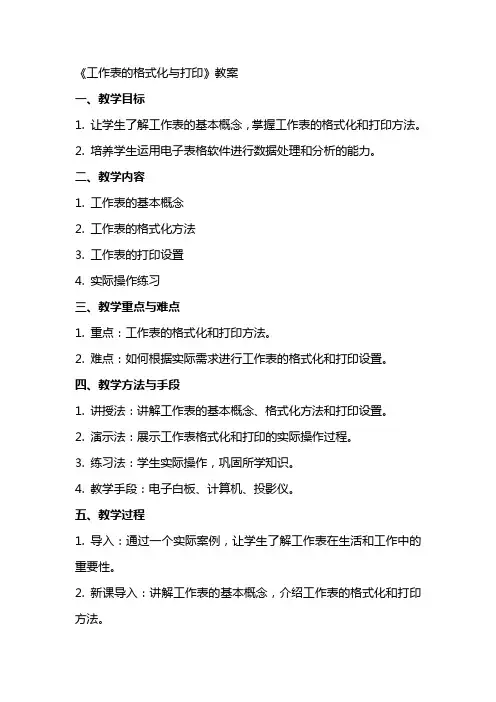
《工作表的格式化与打印》教案一、教学目标1. 让学生了解工作表的基本概念,掌握工作表的格式化和打印方法。
2. 培养学生运用电子表格软件进行数据处理和分析的能力。
二、教学内容1. 工作表的基本概念2. 工作表的格式化方法3. 工作表的打印设置4. 实际操作练习三、教学重点与难点1. 重点:工作表的格式化和打印方法。
2. 难点:如何根据实际需求进行工作表的格式化和打印设置。
四、教学方法与手段1. 讲授法:讲解工作表的基本概念、格式化方法和打印设置。
2. 演示法:展示工作表格式化和打印的实际操作过程。
3. 练习法:学生实际操作,巩固所学知识。
4. 教学手段:电子白板、计算机、投影仪。
五、教学过程1. 导入:通过一个实际案例,让学生了解工作表在生活和工作中的重要性。
2. 新课导入:讲解工作表的基本概念,介绍工作表的格式化和打印方法。
3. 演示环节:教师演示工作表格式化和打印的实际操作过程。
4. 练习环节:学生实际操作,教师巡回指导。
5. 总结与拓展:总结本节课所学内容,布置课后作业,鼓励学生发挥所学知识解决实际问题。
六、教学评价1. 评价内容:学生对工作表格式化和打印方法的掌握程度。
2. 评价方式:课堂练习、课后作业、实际操作能力。
3. 评价标准:能正确格式化工作表,设置合适的打印选项,且打印效果符合要求。
七、教学反思1. 反思内容:教学过程中学生的反馈,教学方法的有效性,学生的参与度等。
2. 反思方式:教师自我评价,学生评价,同行评价。
3. 反思改进:根据学生反馈调整教学方法,提高学生的参与度,解决学生在实际操作中遇到的问题。
八、课后作业1. 作业内容:运用所学知识,完成一个工作表的格式化和打印设置。
2. 作业要求:格式化合理,打印选项恰当,打印效果清晰。
3. 作业评价:教师对学生的作业进行评价,给予反馈。
九、教学拓展1. 拓展内容:工作表的进阶操作,如使用公式、函数、图表等。
2. 拓展目标:培养学生运用电子表格软件进行复杂数据处理和分析的能力。
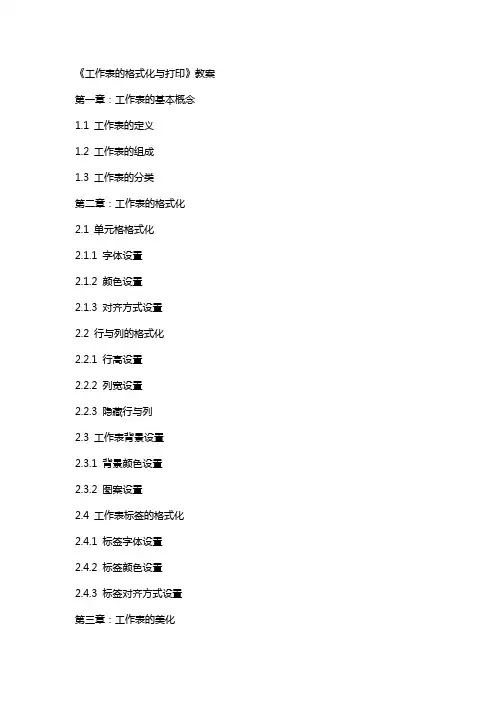
《工作表的格式化与打印》教案第一章:工作表的基本概念1.1 工作表的定义1.2 工作表的组成1.3 工作表的分类第二章:工作表的格式化2.1 单元格格式化2.1.1 字体设置2.1.2 颜色设置2.1.3 对齐方式设置2.2 行与列的格式化2.2.1 行高设置2.2.2 列宽设置2.2.3 隐藏行与列2.3 工作表背景设置2.3.1 背景颜色设置2.3.2 图案设置2.4 工作表标签的格式化2.4.1 标签字体设置2.4.2 标签颜色设置2.4.3 标签对齐方式设置第三章:工作表的美化3.1 单元格边框设置3.1.1 线条样式设置3.1.2 线宽设置3.1.3 颜色设置3.2 单元格底纹设置3.2.1 图案类型设置3.2.2 颜色设置3.2.3 图案角度与重复设置3.3 条件格式设置3.3.1 条件格式类型3.3.2 条件格式规则设置3.3.3 条件格式应用于单元格3.4 图表元素的美化3.4.1 字体设置3.4.2 颜色设置3.4.3 线条样式设置第四章:工作表的打印设置4.1 页面设置4.1.1 页边距设置4.1.2 纸张类型设置4.1.3 打印区域设置4.2 工作表打印格式设置4.2.1 打印设置4.2.2 打印列设置4.2.3 打印行设置4.3 打印参数设置4.3.1 打印顺序设置4.3.2 打印份数设置4.3.3 打印机选择设置第五章:工作表打印实践5.1 打印工作表实例15.2 打印工作表实例25.3 打印工作表实例35.4 打印工作表实例45.5 打印工作表实例5第六章:工作表的共享与保护6.1 工作表的共享6.1.1 启用共享功能6.1.2 设置共享工作表的权限6.1.3 取消共享工作表6.2 工作表的保护6.2.1 保护工作表结构6.2.2 保护工作表中的数据6.2.3 解除工作表的保护第七章:工作表的导入与导出7.1 导入外部数据7.1.1 导入文本文件7.1.2 导入CSV文件7.1.3 导入数据库文件7.2 导出工作表数据7.2.1 导出为文本文件7.2.2 导出为CSV文件7.2.3 导出为PDF文件第八章:工作表的公式与函数8.1 公式的使用8.1.1 基本公式的使用8.1.2 单元格引用8.1.3 公式的复制与填充8.2 函数的使用8.2.1 常用函数介绍8.2.2 函数的输入与编辑8.2.3 函数的应用实例第九章:工作表的数据处理与分析9.1 数据排序与筛选9.1.1 数据排序9.1.2 数据筛选9.2 数据透视表9.2.1 创建数据透视表9.2.2 数据透视表的字段设置9.2.3 数据透视表的刷新9.3 条件求和与条件计数9.3.1 使用SUMIF函数9.3.2 使用COUNTIF函数9.4 高级数据处理技巧9.4.1 使用TABLE对象9.4.2 使用透视图第十章:工作表的进阶技巧与应用10.1 宏的使用10.1.1 录制宏10.1.2 运行宏10.1.3 编辑宏10.2 VBA编程10.2.1 VBA基础10.2.2 VBA常用对象10.2.3 VBA实例应用10.3 工作表的协作与分享10.3.1 使用OneDrive共享工作簿10.3.2 使用电子邮件发送工作簿10.3.3 使用Excel Online编辑工作簿重点和难点解析重点环节1:单元格格式化单元格格式化是Excel操作的基础,涉及到字体设置、颜色设置、对齐方式设置等,这些设置直接影响到工作表的视觉效果和数据的可读性。
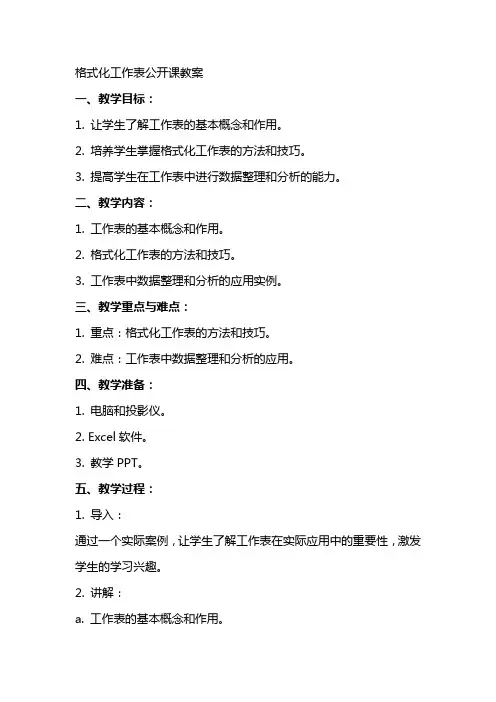
格式化工作表公开课教案一、教学目标:1. 让学生了解工作表的基本概念和作用。
2. 培养学生掌握格式化工作表的方法和技巧。
3. 提高学生在工作表中进行数据整理和分析的能力。
二、教学内容:1. 工作表的基本概念和作用。
2. 格式化工作表的方法和技巧。
3. 工作表中数据整理和分析的应用实例。
三、教学重点与难点:1. 重点:格式化工作表的方法和技巧。
2. 难点:工作表中数据整理和分析的应用。
四、教学准备:1. 电脑和投影仪。
2. Excel软件。
3. 教学PPT。
五、教学过程:1. 导入:通过一个实际案例,让学生了解工作表在实际应用中的重要性,激发学生的学习兴趣。
2. 讲解:a. 工作表的基本概念和作用。
b. 格式化工作表的方法和技巧,包括:设置单元格格式、调整行高和列宽、条件格式化等。
c. 工作表中数据整理和分析的应用实例,包括:数据排序、筛选、透视表等。
3. 演示:通过教学PPT和实际操作,展示格式化工作表的具体步骤和技巧。
4. 练习:让学生在Excel软件中实际操作,巩固所学知识和技能。
5. 总结:对本节课的主要内容和知识点进行总结,强调格式化工作表在实际工作中的重要性。
6. 作业布置:布置一道有关格式化工作表的实际操作题,要求学生在课后完成。
六、教学评价:1. 课堂表现:观察学生在课堂上的参与程度、提问回答情况,以及学习态度。
2. 练习完成情况:检查学生课后作业的完成质量,评估学生对格式化工作表的掌握程度。
3. 学生互评:组织学生进行互相评价,鼓励学生相互学习,共同进步。
七、教学拓展:1. 深入学习Excel其他功能:除了格式化工作表,还可以引导学生学习Excel的其他功能,如公式计算、图表制作、数据等。
2. 实际案例分析:挑选一些实际工作中的案例,让学生运用所学知识进行分析,提高学生的实际操作能力。
八、教学反馈:1. 课后收集学生作业,对学生的学习情况进行分析,为下一步教学提供依据。
2. 及时与学生沟通,了解学生在学习过程中遇到的问题,针对性地进行解答和指导。
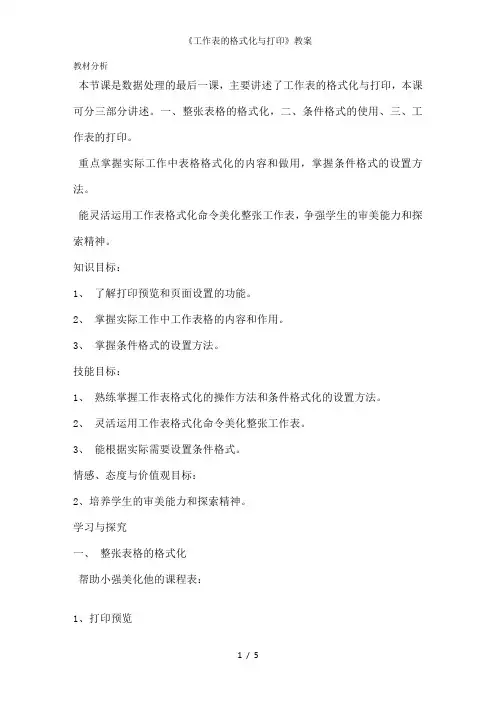
教材分析本节课是数据处理的最后一课,主要讲述了工作表的格式化与打印,本课可分三部分讲述。
一、整张表格的格式化,二、条件格式的使用、三、工作表的打印。
重点掌握实际工作中表格格式化的内容和做用,掌握条件格式的设置方法。
能灵活运用工作表格式化命令美化整张工作表,争强学生的审美能力和探索精神。
知识目标:1、了解打印预览和页面设置的功能。
2、掌握实际工作中工作表格的内容和作用。
3、掌握条件格式的设置方法。
技能目标:1、熟练掌握工作表格式化的操作方法和条件格式化的设置方法。
2、灵活运用工作表格式化命令美化整张工作表。
3、能根据实际需要设置条件格式。
情感、态度与价值观目标:2、培养学生的审美能力和探索精神。
学习与探究一、整张表格的格式化帮助小强美化他的课程表:1、打印预览单击“文件”菜单中的“打印预览”命令,打开“打印预览”窗口,即可看到课程表在打印纸上的真实效果。
2、页面设置单击“文件”菜单中的“页面设置”命令,弹出“页面设置”对话框,单击“页面”选项卡,在方向栏中选择“横向”;在“页边距”选项卡的“居中方式”栏中,同时选中“水平居中”和“垂直居中”,其他选项取默认值,如图,确定即可。
3、调整行高与列宽然后将表名所在第一行的行高设为“70”。
4、设定单元格格式选定课程表,,单击“格式”菜单中的“单元格”命令,弹出“单元格格式”对话框,在“对齐”选项卡的“文本对齐”栏中,将“水平对齐”和“垂直对齐”都设定“居中”,如图。
在“字体”选项卡中,选择“字体”为“隶书”,“字形”为“常规”,在“字号”文本框中输入“19.5”。
在“边框”选项卡中,将外框设定为粗实线,内框为细实线,单击确定。
5、将a2:a10和b2:g2单元格区域的“字形”设为“加粗”,“字号”为”22”号。
6、选中b1:f1单元格区域,单击“格式”菜单中的“单元格”命令,打开“单元格格式”对话框。
在“单元格格式”对话框的“对齐”选项卡中,选择“水平对齐”和“垂直对齐”为“居中”,在“文本控制”栏中选中“合并单元格”选项。
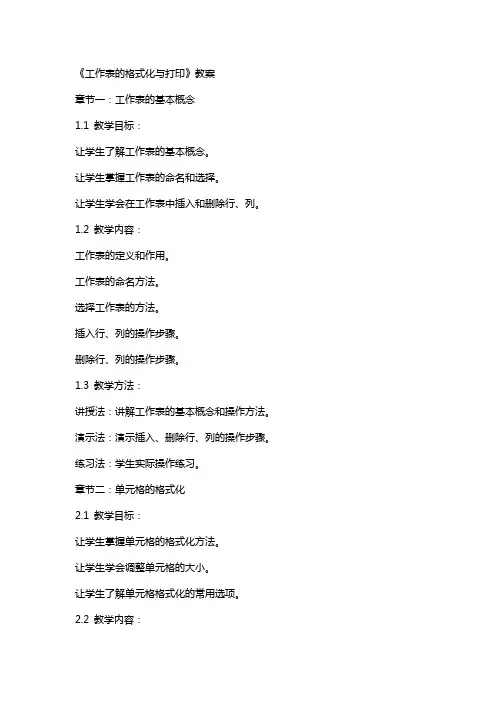
《工作表的格式化与打印》教案章节一:工作表的基本概念1.1 教学目标:让学生了解工作表的基本概念。
让学生掌握工作表的命名和选择。
让学生学会在工作表中插入和删除行、列。
1.2 教学内容:工作表的定义和作用。
工作表的命名方法。
选择工作表的方法。
插入行、列的操作步骤。
删除行、列的操作步骤。
1.3 教学方法:讲授法:讲解工作表的基本概念和操作方法。
演示法:演示插入、删除行、列的操作步骤。
练习法:学生实际操作练习。
章节二:单元格的格式化2.1 教学目标:让学生掌握单元格的格式化方法。
让学生学会调整单元格的大小。
让学生了解单元格格式化的常用选项。
2.2 教学内容:单元格的定义和作用。
选定单元格的方法。
格式化单元格的操作步骤。
调整单元格大小的操作步骤。
单元格格式化的常用选项。
2.3 教学方法:讲授法:讲解单元格的定义和作用,格式化方法。
演示法:演示格式化单元格和调整大小的操作步骤。
练习法:学生实际操作练习。
章节三:工作表的格式化3.1 教学目标:让学生掌握工作表的格式化方法。
让学生学会设置工作表的背景颜色、字体、字号等。
让学生了解工作表格式化的常用选项。
3.2 教学内容:工作表格式化的概念和作用。
设置工作表背景颜色的操作步骤。
设置字体、字号的操作步骤。
工作表格式化的常用选项。
3.3 教学方法:讲授法:讲解工作表格式化的概念和操作方法。
演示法:演示设置背景颜色、字体、字号的操作步骤。
练习法:学生实际操作练习。
章节四:工作表的打印设置4.1 教学目标:让学生掌握工作表的打印设置方法。
让学生了解打印设置的常用选项。
让学生学会调整打印区域和打印。
4.2 教学内容:工作表打印设置的概念和作用。
打印设置的常用选项。
调整打印区域的操作步骤。
设置打印的操作步骤。
4.3 教学方法:讲授法:讲解工作表打印设置的概念和操作方法。
演示法:演示调整打印区域和设置打印的操作步骤。
练习法:学生实际操作练习。
章节五:工作表的保护5.1 教学目标:让学生掌握工作表的保护方法。
计算机基础教案-Excel工作表的格式化及公式的使用一、教学目标1. 让学生了解Excel工作表的基本概念和界面组成。
2. 学会使用Excel进行数据输入和编辑。
3. 掌握Excel工作表的格式化方法。
4. 学会使用Excel中的常用公式。
二、教学内容1. Excel工作表的基本概念和界面组成。
工作表的概念工作表的界面组成单元格的概念2. 数据输入和编辑。
数据输入方法数据编辑方法单元格的选择和编辑3. 工作表的格式化。
单元格的格式化行和列的格式化工作表的背景设置字体、颜色、对齐等格式化设置4. 常用公式的使用。
算术公式文本公式日期和时间公式逻辑公式引用公式三、教学重点与难点1. 教学重点:Excel工作表的基本概念和界面组成。
数据输入和编辑方法。
工作表的格式化方法。
常用公式的使用。
2. 教学难点:工作表的格式化设置。
常用公式的理解和应用。
四、教学方法1. 讲授法:讲解Excel的基本概念、界面组成、数据输入和编辑方法。
2. 示范法:演示工作表的格式化和公式使用。
3. 练习法:学生实际操作,巩固所学知识。
五、教学准备1. 计算机教室,每台计算机安装有Excel软件。
2. 教学PPT或黑板。
3. 教学素材(如:练习数据、案例等)。
1. 导入新课:通过实际案例引入Excel工作表的格式化和公式使用。
2. 讲解Excel工作表的基本概念和界面组成,让学生了解工作表的结构和功能。
3. 演示数据输入和编辑方法,让学生掌握如何快速准确地在Excel 中输入和编辑数据。
4. 教授工作表的格式化方法,包括单元格格式化、行和列格式化以及背景设置等,让学生能根据需求调整工作表样式。
5. 讲解常用公式的使用,包括算术公式、文本公式、日期和时间公式、逻辑公式和引用公式等,让学生能够运用公式进行数据计算和处理。
七、课堂练习1. 让学生自主完成一个简单的数据表格,练习数据输入和编辑。
2. 练习工作表的格式化,让学生根据实际需求调整表格的字体、颜色、对齐等样式。
格式化工作表公开课教案一、教学目标1. 让学生了解工作表的基本概念,掌握工作表的名称、结构及功能。
2. 培养学生熟练操作Excel软件,对工作表进行格式化的能力。
3. 培养学生掌握工作表格式化的常用方法,提高数据处理和展示的效率。
二、教学内容1. 工作表的基本概念与结构2. 工作表的命名与选择3. 单元格的格式化4. 行、列的格式化5. 工作表背景的设置6. 字体、字号、颜色等格式化设置7. 边框、底纹的格式化8. 数据格式的设置9. 条件格式化10. 工作表的拆分与合并11. 工作表的隐藏与显示12. 工作表的复制与移动13. 工作表中的快捷键使用14. 工作表格式化在实际应用中的案例分析15. 练习与拓展三、教学重点与难点1. 重点:工作表的基本概念、结构及功能,单元格、行、列的格式化设置,工作表背景、字体、颜色等格式化设置。
2. 难点:条件格式化,工作表的拆分与合并,工作表的隐藏与显示,工作表的复制与移动,快捷键的使用。
四、教学方法1. 采用讲授法,讲解工作表的基本概念、结构及功能,格式化设置的方法和技巧。
2. 采用演示法,展示工作表格式化的具体操作步骤,让学生跟随操作。
3. 采用案例分析法,分析实际应用中工作表格式化的问题,引导学生运用所学知识解决实际问题。
4. 采用练习法,让学生动手实践,巩固所学知识。
五、教学准备1. 准备一台投影仪,用于展示操作过程。
2. 准备Excel软件,确保教学过程中可以使用。
3. 准备教学PPT,包含教学内容、案例分析、练习题等。
4. 准备相关教材、辅导资料,以便学生课后复习。
六、教学过程1. 导入:简要介绍工作表的基本概念和功能,激发学生兴趣。
2. 新课导入:讲解工作表的命名和选择方法,让学生熟悉工作表的基本操作。
3. 讲解单元格的格式化设置,包括字体、颜色、对齐方式等,并进行演示。
4. 讲解行、列的格式化设置,包括高度、宽度、隐藏等,并进行演示。
5. 讲解工作表背景的设置,包括颜色、图案等,并进行演示。
计算机基础教案-Excel工作表的格式化及公式的使用一、教学目标1. 让学生了解Excel工作表的基本概念,掌握Excel的界面及功能。
2. 学会对Excel工作表进行格式化,包括单元格格式、字体、颜色、边框等。
3. 掌握Excel中公式的输入与编辑,了解常用函数及其应用。
4. 能够运用Excel解决实际问题,提高工作效率。
二、教学内容1. Excel工作表的基本概念及界面功能介绍2. 单元格格式化的方法,包括字体、颜色、对齐、边框等3. 公式的输入与编辑,重点讲解常用函数(如SUM、AVERAGE、COUNT等)4. 实际操作演练,运用Excel解决简单计算问题三、教学方法1. 采用讲授法,讲解Excel的基本概念、格式化方法及公式使用。
2. 示范法,教师演示操作过程,学生跟随练习。
3. 练习法,学生独立完成练习题,巩固所学知识。
4. 案例分析法,分析实际问题,引导学生运用Excel解决实际问题。
四、教学准备1. 准备教学PPT,展示Excel的基本概念、格式化方法及公式使用。
2. 准备练习题及案例,用于学生练习和分析。
3. 确保每台计算机都安装有Excel软件。
五、教学步骤1. 导入:介绍Excel工作表的基本概念及界面功能。
2. 新课讲解:讲解单元格格式化的方法,包括字体、颜色、对齐、边框等。
3. 公式讲解:讲解公式的输入与编辑,重点讲解常用函数(如SUM、AVERAGE、COUNT等)。
4. 实操演示:教师演示如何运用Excel解决简单计算问题。
5. 练习时间:学生独立完成练习题,巩固所学知识。
6. 案例分析:分析实际问题,引导学生运用Excel解决实际问题。
7. 总结:回顾本节课所学内容,强调重点知识点。
8. 作业布置:布置相关练习题,巩固所学知识。
9. 课堂互动:鼓励学生提问,解答学生疑问。
10. 课后反馈:收集学生反馈,为下一节课的教学做好准备。
六、教学评估1. 课堂练习:通过实时操作和解决问题,评估学生对Excel工作表格式化和公式使用的掌握程度。
格式化工作表教学设计格式化工作表教学设计作为一名辛苦耕耘的教育工作者,就有可能用到教学设计,教学设计是一个系统设计并实现学习目标的过程,它遵循学习效果最优的原则吗,是课件开发质量高低的关键所在。
那么问题来了,教学设计应该怎么写?以下是小编整理的格式化工作表教学设计,欢迎大家借鉴与参考,希望对大家有所帮助。
一、教材分析:《工作表的格式化与打印》是本单元中最后一课,是学生在掌握了前几课的基础上,来学习如何调整单元格的大小、设置表格边框和颜色以及表格图案等设置,可以使表格更清晰、美观,更有效地表达数据信息。
也是学生使用Excel制作电子表格所必须掌握的基本技能。
所以,本节在教材内容中占有相当重要的地位。
二、教学对象分析:学生已经学过word文档的修饰方法,所以在学习本课时,能轻松的接受新授知识,并能很快掌握操作方法。
三、教学目标:1、知识目标:①了解打印预览和页面设置的功能。
②掌握实际工作中工作表格式化的内容和作用。
③掌握条件格式的.设置方法。
2、技能目标:①熟练掌握工作表格式化的操作方法和条件格式的设置方法。
②灵活运用工作表格式化命令美化整张工作表。
③能根据实际需要设置条件格式。
3、情感、态度与价值观目标①体验Excel20xx格式设置在实际生活中的应用。
②培养学生的审美能力和探索精神。
四、教学重点和难点:重点:EXCEL的修饰方法。
难点:页面设置和打印的方法。
五、教学策略(解决的方法):考虑到课本上这部分内容分得比较细,如果照本喧书,按书上的知识点全部讲给学生听,学生可能接受不了,不能充分吸收。
所以我采用对比法、演示法、小组探究学习法、游戏法相结合,创设形象生动的教学情境,激发学生的'学习兴趣,使他们积极主动参与到教学中,从而获取新知。
六、教学过程和设计思路:(一)导入通过展示修饰前后的两张“足球世界杯积分表”,让学生观察并指出二者的不同。
(二)授新准备:针对本节内容的三个知识点,设定游戏为三大任务,每一个任务设有不同的几小关。
格式化工作表教案课题名称:格式化工作表教学目标:1、认知目标:掌握工作表字符格式、数字外观设置的方法和技巧。
掌握单元格边框和底纹设置的方法和技巧。
2、技能目标:掌握单元格格式的设置方法学会根据实际情况合理美化工作表数据3、情感目标:树立良好的学习观,培养学生自主学习、协作学习、创新学习的能力。
教学重点:使学生掌握表格格式设置的各种操作方法教学难点:表格的美化方法教学方法:启发式教学教具:教师机,学生机,素材课时:1学时教学过程教师活动学生活动一、课程导入演示:展示素材库中2篇图文并茂的文档带着问题,观察画面,得到答案2分钟教学过程教师活动学生活动二、格式化工作表1、设置数字与日期格式[演示讲解]:1、数字格式的设置使用格式工具栏Excel提供了五种快速格式化数据按钮:货币样式、百分比样式、千位分隔样式、增加小数位数、减少小数位数。
方法:1).选择要设置格式的单元格。
2).按下所需的格式化按钮。
使用菜单命令方法:1).选择要设置格式的单元格。
2).选择"格式"菜单中的"单元格"命令。
3).在"单元格"格式对话框中选择"数字"标签。
4).在"分类"列表框中选择要使用的数字格式。
2、日期格式的设置使用菜单命令1).选择要设置格式的单元格。
2).选择"格式"菜单中的"单元格"命令。
3).在"单元格"格式对话框中选择"数字"标签。
4).在"分类"列表框中选择“日期”选项。
5)、从“类型”列表框中选择所需要的“年、月、日”格式。
6)、单击“确定”按钮。
注意工具栏是如何出现的,若屏幕上不显示了,怎么调整出来?5分钟[学生练习]要求学生自己完成数字格式的设置。
打开素材库中电器销售表,用6分钟时间完成任务1、将电器销售表中的单价与合计设置为千位分隔样式2、将电器销售表中的单价与合计设置为货币样式,并将单价减少小数位数为1位3、将电器销售表中的销售日期格式设为范文样式。
《格式化工作表》教案课题:格式化工作表课时:1课时教学目标:1、掌握工作表结构构成2、掌握工作表数据构成教材分析:重点:调整列宽和行高、数据格式化难点:数据格式化学生情况分析:考虑到课本上这部分内容分得比较细,如果照本喧书,按书上的知识点全部讲给学生听,学生可能接受不了,不能充分吸收。
所以我就针对考级的目的,讲解重点部分,并在教学过程中充分发挥学生的主观能动性,采用讲练结合的方法,使学生掌握工作表的格式化。
教学过程:导入新课:向学生演示一个对工作表进行简单格式化的例子,证实格式化工作表的重要性,从而引出以下的学习新课教学:●工作表的结构格式化——改变工作表的行高和列宽等结构第一种方法:(菜单法)行高的设置:打开工作表(学生成绩表)光标定位在菜单栏上选择“格式→行”在行高对话框里输入相应的值若将所选的行高自动调整为合适的行高植,则在菜单栏上选择“格式→行→最合适的行高”列宽的设置:光标定位在菜单栏上选择“格式→列”在列宽对话框里输入相应的值若将所选的列宽自动调整为合适的列宽植,则在菜单栏上选择“格式→列→最合适的列宽”第二种方法:(鼠标法)用鼠标拖动调整相应的行高和列宽(学生练习)要求学生练习用任一种方法设置《职工工资数据表》的行高和列宽●工作表的数据格式化——改变工作表单元格中的数据的表示形式、对齐方式、字体颜色等等A,设置标题字体及行标题字体第一种方法:菜单法打开《学生成绩表》选定标题所在单元格格式→单元格格式→字体(同时介绍字体选项卡)标题—黑体、22字号、带下划线、深蓝色行标题—黑体、红色、字号16第二种方法:工具法(简单介绍)B,设置标题和数学单元格水平和垂直都居中对齐,行标题左对齐第一种方法:菜单法选定标题单元格格式→单元格格式→对齐(同时介绍对齐选项卡)同理设置数字单元格第二种方法:工具法(学生练习)将《职工工资数据表》的标题设为黑体,字号22;行标题设为黑体,字号18;将标题和数字单元格水平和垂直都设为居中对齐C,设置数字单元格的数字格式第一种方法:菜单法打开《职工工资数据表》选定出生日期单元格将出生日期的形式设为任一种日期形式格式→单元格格式→数字同时将基本工资的形式设为会计专用形式(同时介绍数字选项卡)第二种:工具法(学生练习)将《职工工资数据表》出生日期一列的形式设为“日期型”中的“一九九七年三月四日”这种形式;将基本工资这一列的形式设为“会计专用““带货币符号”“小数位数两位”的形式。
工作表的格式化操作教案
一、教学目标
知识与技能:掌握工作表中的选定操作,插入行、列的方法,行高、列宽、字体、边框、底纹、单元格合并的设置,学会工作表中对数字区域的格式化处理
过程与方法:自主学习,小组讨论,教师点评达成学习目标
情感态度与价值观:培养学生探究、协作学习能力
二、教学重点与难点
重点:选定操作、插入行、列的方法,行高、列宽、字体、边框、底纹、单元格合并的设置
难点:学会工作表中对数字区域的格式化处理
三、教学过程
1、复习导入、展示学习目标
复习上节课的教学内容并导入新课、展示学习目标
2、出示自学导案、学生进行自学
让学生自学材料一,掌握工作表中单个单元格、多个单元格的选定方式、插入行、列的方法,以及工作表的设置
(1)选定操作
A、选取单个单元格
B、选取多个单元格
选取一列:单击列标
选取一行:单击行标
选取整个工作表:单击行号、列标的交叉处
选取矩形区域:单击首单元格→Shift+最后一个单元格(或者点击填充句柄拖动)
选取多个不连续的单元格(或矩形区域):单击首单元格(矩形区域)→Ctrl+单击其他单元格(矩形区域)
(2)插入行、列操作
插入行的操作步骤
A、选定任意一个单元格、或者单击行号选定一整行
B、点击“插入”|“行”命令,系统会在当前位置插入一个空行,原有的行自动下移一行。
插入列的操作步骤
A、选定任意一个单元格、或者单击列号选定一整列
B、点击“插入”|“列”命令,系统会在当前位置插入一整列,原有的列自动右移一列。
(3)工作表的设置
调整行高
法一:用“格式”菜单命令调整
法二:用鼠标直接调整行高
调整列高
法一:用“格式”菜单命令调整
法二:用鼠标直接调整行高
3、测验环节、完成任务一
教师提问、学生回答,教师强调重点并让学生完成任务一
4、自主学习,合作探究
学生通过学习自学材料二,自学本堂课表格格式化的内容并进行合作探究完成任务二
自学内容:
(1)设置字符设置
法一:使用菜单中的“格式”命令|单元格|字体
法二:使用格式工具栏
(2)单元格字符的对齐方式
方法一、常用对齐
方法二、标题合并及其标题居中
(3)设置字体的颜色
(4)设置工作表的颜色
法一使用工具栏:点击下拉菜单
法二用菜单方式:选择单元格区域→格式/单元格→图案选项卡→选择填充颜色和图案
(5)设置表格框线
法一格式工具栏
法二使用菜单方式:要框线的区域→格式/单元格→边框选项卡→选择所需效果→确定
5、总结提高
教师点评学生作品并出示问题“练习题中的最后一题还有其它方法可以完成吗?”,让学生自主探究,然后教师讲解
6、总结归纳
学生自主归纳本节课所学内容。